Екцел у безбедном режиму се може постићи командом Покрени
- Отварање програма Екцел у безбедном режиму може да реши различите проблеме који утичу на апликацију.
- Оштећене инсталационе датотеке система Оффице могу ометати Екцел да ради у безбедном режиму.
- Поправка Оффице-а и промена путање датотеке тако да се Екцел увек отвара у безбедном режиму ће решити проблем.
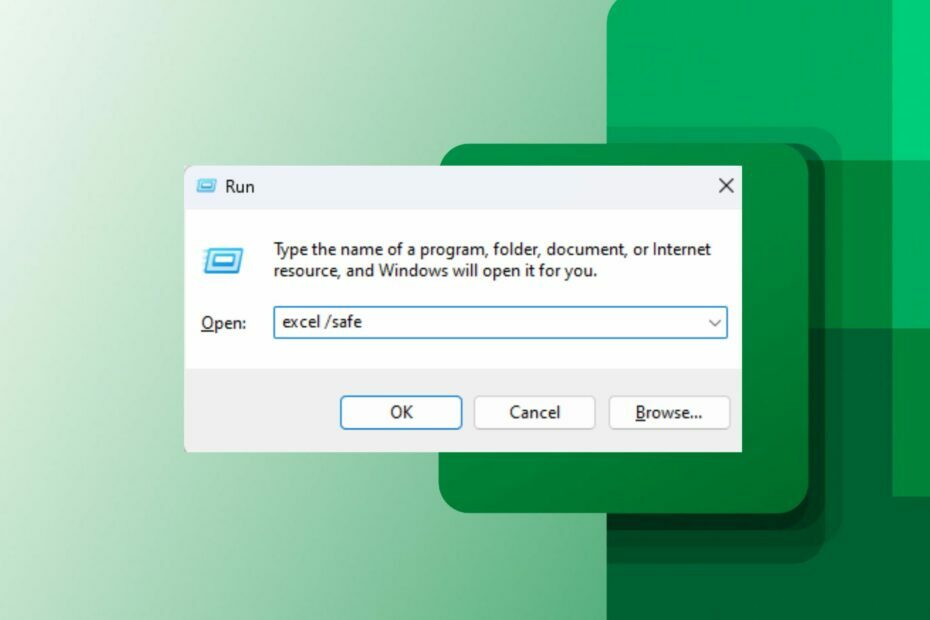
ИксИНСТАЛИРАЈТЕ КЛИКОМ НА ДАТОТЕКУ ЗА ПРЕУЗИМАЊЕ
Овај софтвер ће поправити уобичајене рачунарске грешке, заштитити вас од губитка датотека, малвера, квара хардвера и оптимизовати ваш рачунар за максималне перформансе. Решите проблеме са рачунаром и уклоните вирусе сада у 3 једноставна корака:
- Преузмите алатку за поправку рачунара Ресторо који долази са патентираним технологијама (доступан патент овде).
- Кликните Започни скенирање да бисте пронашли проблеме са Виндовс-ом који би могли да изазову проблеме са рачунаром.
- Кликните Поправи све да бисте решили проблеме који утичу на безбедност и перформансе вашег рачунара.
- Ресторо је преузео 0 читаоци овог месеца.
Концепт покретања апликација и система у безбедном режиму је смањење броја апликација или услуга за покретање које се покрећу током покретања или покретања. Ако се Екцел руши током покретања или не реагује, покретање у безбедном режиму то поправља. Стога ћемо вам показати како да отворите Екцел у безбедном режиму док улазимо у чланак.
Такође, корисници се жале на Екцел датуми приказани као бројеви на Виндовс 11.
Зашто се Екцел не отвара у безбедном режиму?
До неотварања Мицрософт Екцел-а у безбедном режиму може доћи због многих фактора који утичу на његове перформансе на вашем рачунару. Неки фактори који могу изазвати проблем су:
- Проблеми са Оффице инсталационим датотекама – Када инсталационе датотеке система Оффице на вашем рачунару недостају или су оштећене, то утиче на услуге и програме који зависе од тога. такође, оштећене Екцел датотеке у оперативном систему Виндовс 11 може изазвати проблеме.
- Проблематични додаци у Екцел-у – Додаци могу постати оштећени и неисправни, узрокујући проблеме са њиховим процесима и блокирајући њихов одговор на команде.
- Застарели Виндовс ОС – Покретање програма Екцел на застарелом оперативном систему може довести до некомпатибилности верзије са Екцел-ом. Дакле, Екцел се не отвара у Сафе-у може бити због застарелог оперативног система Виндовс.
Ови узроци могу се разликовати на различитим уређајима. Провешћемо вас кроз неке основне кораке да решите проблем.
Како да присилим Екцел да се отвори у безбедном режиму?
Прођите кроз следеће прелиминарне провере:
- Привремено онемогућите антивирусни софтвер треће стране.
- Затворите друге Оффице апликације које раде на вашем рачунару.
- Инсталирајте све најновије верзије ОС-а.
- Поново покрените рачунар и проверите да ли проблем и даље постоји.
Стручни савет:
СПОНЗОРИСАНИ
Неке проблеме са рачунаром је тешко решити, посебно када су у питању оштећена спремишта или Виндовс датотеке које недостају. Ако имате проблема да поправите грешку, ваш систем је можда делимично покварен.
Препоручујемо да инсталирате Ресторо, алат који ће скенирати вашу машину и идентификовати у чему је грешка.
Кликните овде да преузмете и почнете да поправљате.
Да бисте ефикасно применили кораке за присиљавање Екцела да се отвори у безбедном режиму, поправите факторе који спречавају његово отварање.
1. Покрените Екцел у безбедном режиму
- Кликните Претрага дугме на траци задатака, откуцајте екцел, затим кликните десним тастером миша на њега и изаберите Отворите локацију датотеке.
- Притисните и држите Цтрл тастер и двапут кликните на Екцел извршна датотека.

- Кликните да када будете упитани да ли желите да отворите Екцел у безбедном режиму.

Ово је најједноставнији метод отварања Екцел-а у безбедном режиму, па га обавезно испробајте.
2. Покрените Екцел у безбедном режиму док је Виндовс у безбедном режиму
- Притисните Виндовс + И тастер за отварање Подешавања апликација.
- Изаберите Систем и кликните Опоравак.

- Додирните Рестарт сада дугме поред Напредно покретање.
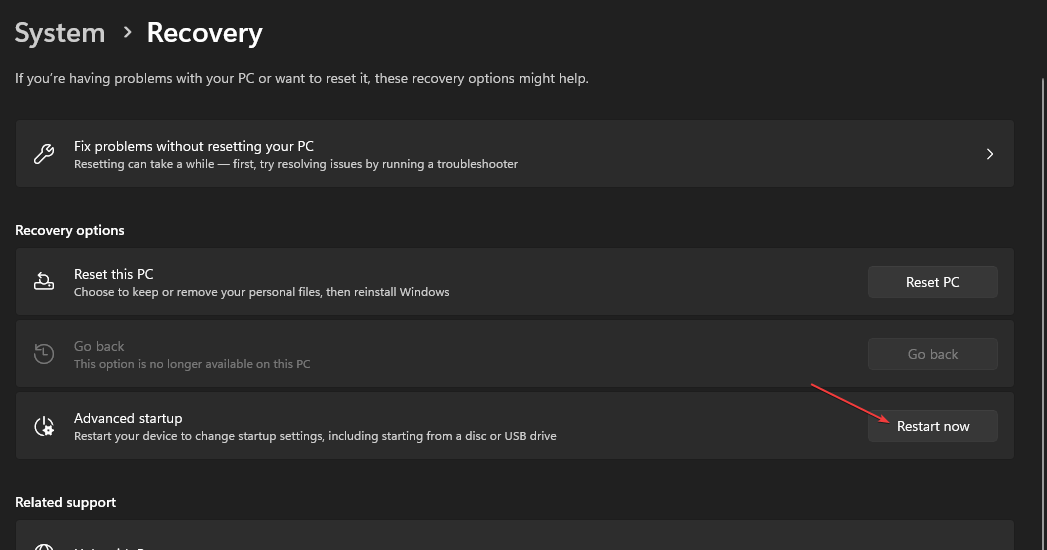
- Виндовс ће се аутоматски поново покренути у Изабери опцију прозор, а затим кликните на Решавање проблема.
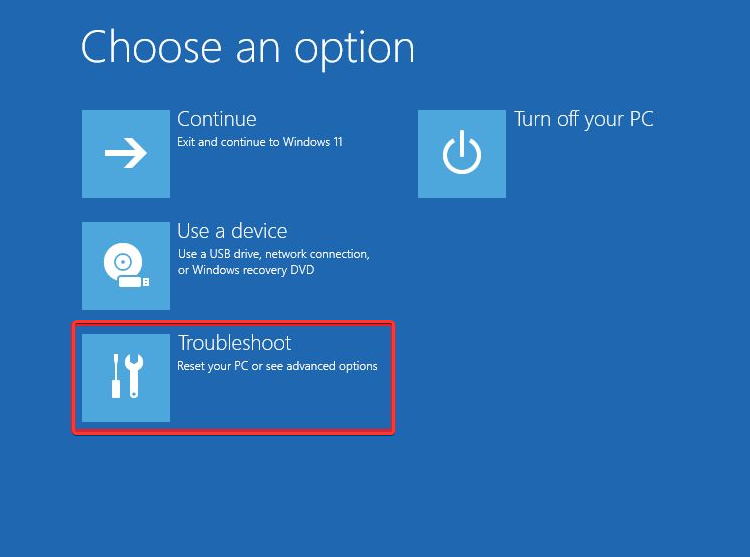
- Славина Напредне опције и кликните на Подешавања покретања опција.
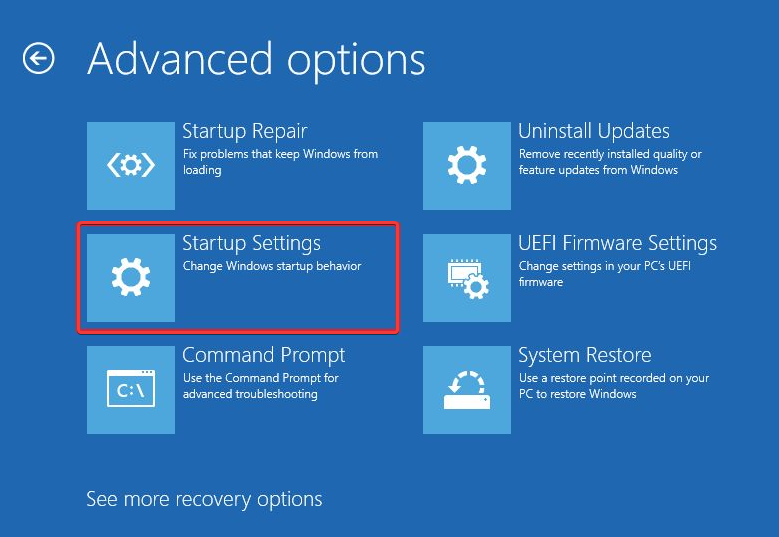
- притисните Ф4 кључ за улазак Безбедни режим.
- Након што покренете Виндовс у безбедном режиму, притисните Виндовс + Р тастер за отварање прозора, откуцајте екцел /сигурно, и кликните У реду да отворите Екцел у безбедном режиму.

Поновно покретање Виндовс-а у безбедном режиму ће решити апликације за покретање које могу да ометају Екцел да се покрене у безбедном режиму. Прочитајте наш водич даље како да поправите безбедни режим да не ради на Виндовс 11.
3. Направите прекидач у путањи датотеке да бисте увек отварали Екцел у безбедном режиму
- Направите пречицу за Екцел апликацију на свом Десктоп.
- Кликните десним тастером миша на Екцел пречицу и изаберите Својства из падајућег менија.
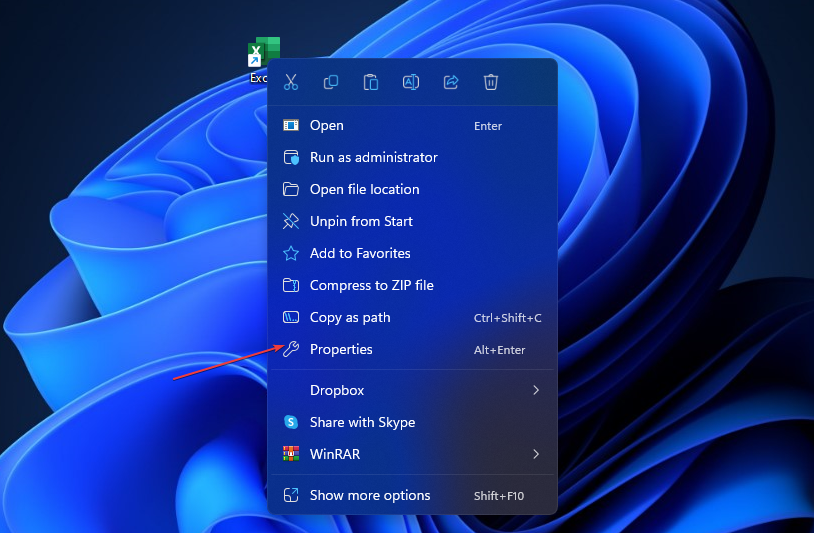
- Иди на Пречица картица, додати /сигурно до путања датотеке у Таргет текстуална трака. Уверите се да сте додали размак испред косе црте иначе ћете добити грешку екцел/сафе нот фоунд.
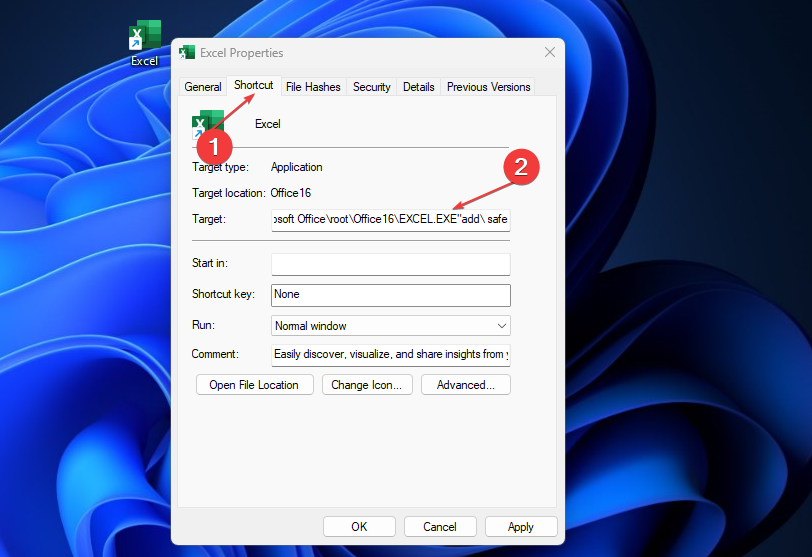
- Кликните У реду да сачувате промене.
- Затим двапут кликните на Екцел пречицу кад год желите да отворите Екцел у безбедном режиму.
- Поправка: Тип података о залихама у програму Екцел се не приказује
- Откривене су грешке приликом чувања [Екцел водич за поправке]
- Екцел се не помера глатко: поправите га у 5 једноставних корака
- Грешка у времену рада 1004: 3 начина да је поправите
- Како уметнути слике у ћелије у Мицрософт Екцел-у
4. Поправите Мицрософт Оффице
- Притисните Виндовс + Р тастер за подстицање Трцати прозор, тип аппвиз.цпл, и кликните У реду лансирати Програми и функције.
- Кликните десним тастером миша на Мајкрософт Офис и додирните Промена из падајућег менија.
- Изабрати Куицк Репаир опцију на новој страници, а затим кликните на Репаир дугме.

- Ако опција Брза поправка не ради, изаберите Онлине Репаир опција.

- Поново покрените рачунар и поновите корак 8 у првом решењу.
Ако се Екцел не отвори у безбедном режиму, процедура поправке Мицрософт Оффице-а поправља све оштећене инсталационе датотеке. Прочитајте наш водич даље додавањем команде Покрени у Старт мени у Виндовс 11.
Коначно, можете проверити како да поправите да се Екцел не помера надоле на Виндовс 11. Такође, можда ће вас занимати како да решите проблем СхареПоинт Екпорт у Екцел не ради на вашем рачунару.
Надамо се да сте успели да отворите Екцел у безбедном режиму користећи наш водич. Јавите нам како је прошло у одељку за коментаре испод.
Још увек имате проблема? Поправите их овим алатом:
СПОНЗОРИСАНИ
Ако горњи савети нису решили ваш проблем, ваш рачунар може имати дубље проблеме са Виндовс-ом. Препоручујемо преузимање овог алата за поправку рачунара (Одлично оцењено на ТрустПилот.цом) да им се лако позабавите. Након инсталације, једноставно кликните на Започни скенирање дугме, а затим притисните на Поправи све.
![Како брзо додати траке грешака у Екцел [Стандард, Цустом]](/f/1eef79ca983288fb9bf2c0edf3a56cdb.png?width=300&height=460)

